문제 발생
Windows 10에서 VMware로 linux 가상 환경을 사용해야 할 일이 있어서 VMware를 설치하고자 했다.
하지만 현재 나는 내 랩탑에서 WSL2 환경을 사용하고 있기 때문에, VMware 15.5 버전 밑으로는 WSL2를 사용할 수 없게 된다. WSL2나 Hyper-V는 원래 가상 머신과 같이 사용할 수 없었는데, VMware 15.5.6 버전으로 업데이트 되면서 같이 사용할 수 있게 되었다고 한다.

그래서 만약 Hyper-V를 사용중이거나 WSL2를 사용중이면, VMware 15 아래 버전, 즉 VMware 14 버전을 설치하면 아래와 같은 에러가 나타난다.

문제를 해결하려면 아래와 같은 시도를 해야한다.

즉, Windows 10 20H1 build 19041.264 또는 그 이상의 버전을 사용중일때, VMware 15.5.6 이상의 버전을 사용하면 WSL2와 VMware를 동시에 사용할 수 있다는 것이다.
해결하기
- Windows 버전 확인하기

위의 실행 창에서 winver를 입력하면 windows의 버전을 확인할 수 있다.
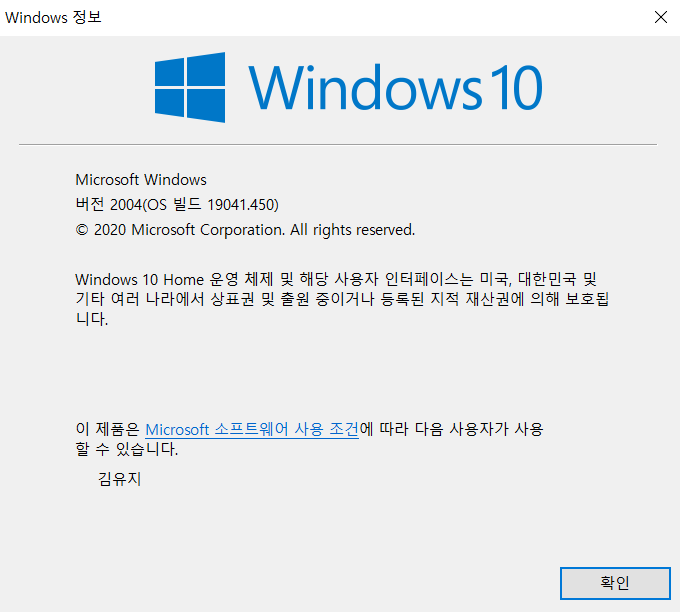
나는 19041.450으로, 위에 VMware 홈페이지에서 말한 19041.264 이상의 버전이라 VMware 15.5.6이 설치 가능하다. 만약 Windows 버전이 낮다면 Windows 10 update를 검색해서 업데이트 해야한다.
VMware 15.5 (15.5.6) 버전 다운로드
- Download Workstation for VMware
위의 두 곳중 한곳에서 다운받을 수 있다.

다운 받으면 VMware-player-15.5.6-16341506.exe라는 파일이 생긴다. 버전이나 숫자는 달라질 수 있다.
여기서 설치를 하려고 했는데, 문제는 저 설치파일(exe) 파일을 클릭해서 설치하려고 하면, 1초만 설치 화면이 켜지고 꺼진다는 것이다. VMware 설치 창이 1초만에 꺼지는 것이다.
- VMware 설치창이 1초만에 꺼집니다(포맷 후 같은증상)
여러 번 구글링해보고 시도해봤는데, 위의 논의글을 보고 해결할 수 있었다.
첫 번째 가능성은 나의 윈도우 계정 이름이 한글인데, 경로에 한글이 들어가서 설치가 블로킹될 수 있다는 것이다. 그래서 영어로 된 계정을 새로 만들어서 그 계정에서 설치를 시도했지만 실패했다. -> 실패
두 번째 가능성은 윈도우의 Administrator 계정으로 들어가서 설치를 하는 것이다. -> 성공
윈도우의 Administrator 계정으로 로그인하는 방법은,
1. cmd를 관리자 권한으로 실행한다
2. 관리자 권한으로 실행한 cmd 터미널에
net user administrator /active:yes를 입력해주면 administrator 계정이 나타난다.
현재 계정에서 로그아웃 한 후 administrator 계정에 로그인 한다.
그리고 위의 VMware 15.5 설치 링크에서 설치 파일을 다운로드 받아서 다시 설치를 시도하면 설치가 성공한다!
VMware 파일은 Program Files(x86) 디렉토리 아래 생성된다. 따라서 administrator 계정에서 설치를 진행해도, 나의 다른 윈도우 계정 바탕화면에 바로가기가 생성되고 접근할 수 있다.
administrator 계정에서 설치한 후
net user administrator /active:no위의 명렁어로 administrator 계정을 deactivate 시켜준다. 그리고 다시 원래 사용하던 계정으로 로그인 해준다.
그러면 VMware 15.5.6 버전이 잘 설치되고, 이후 환경설정을 진행해주면 된다.
정리: 윈도우 계정 이름에 한글이 들어가도 상관이 없고, administrator 계정에서 설치를 진행하면 된다.
'OS > Linux' 카테고리의 다른 글
| 리눅스에서 실수로 파일 이동/파일 삭제 예방하기 (0) | 2020.10.08 |
|---|---|
| zsh auto suggestions (0) | 2020.09.25 |
| Ubuntu 환경에서 vscode에 한글 입력시, 자음모음 분리 / 겹받침 분리/ 받침 분리 현상 해결 (0) | 2020.09.22 |
| Ubuntu(Linux) 로그인 모니터 main monitor로 설정하기 (0) | 2020.09.18 |
| Ubuntu(Linux) 포맷하고 새로 설치하기 (0) | 2020.09.15 |

